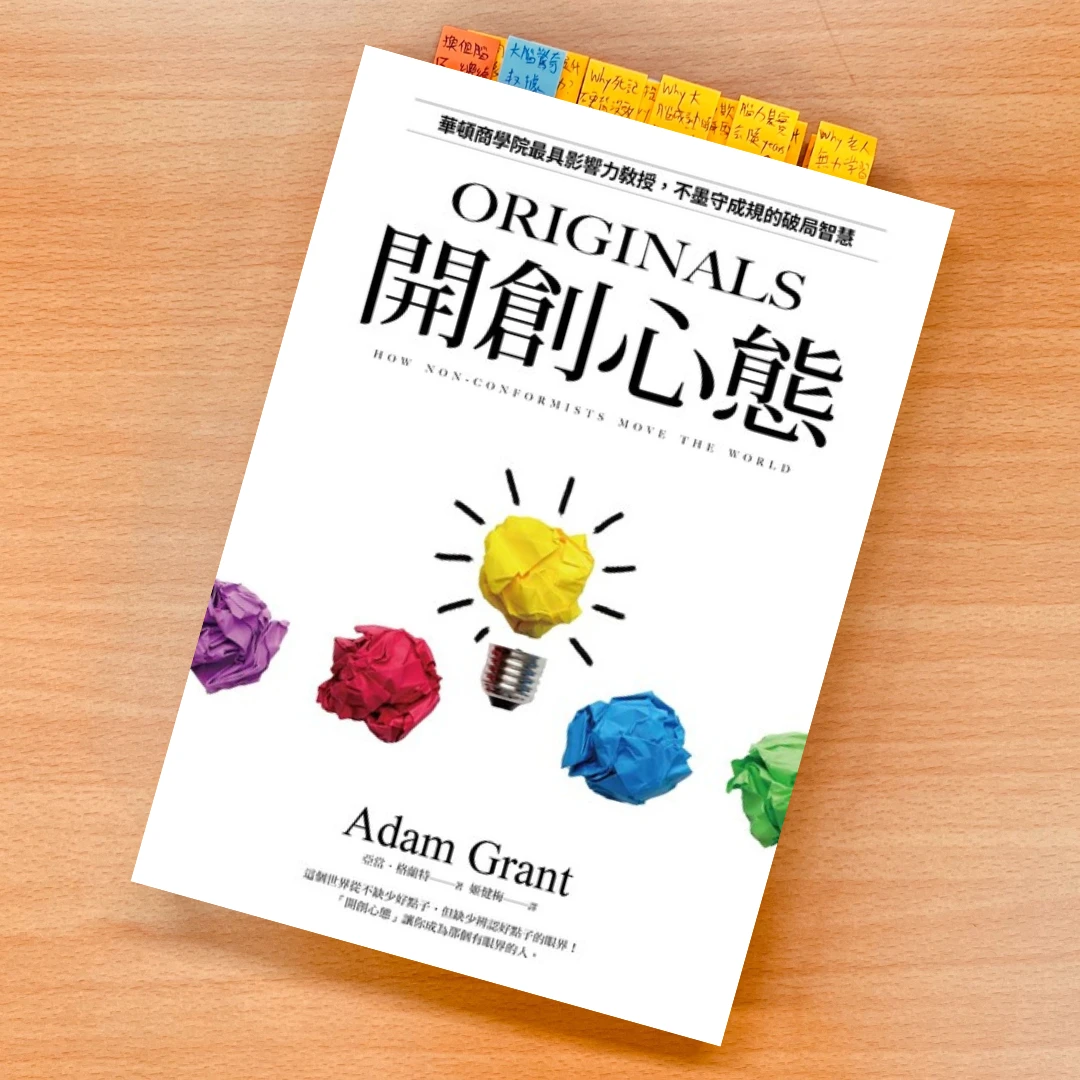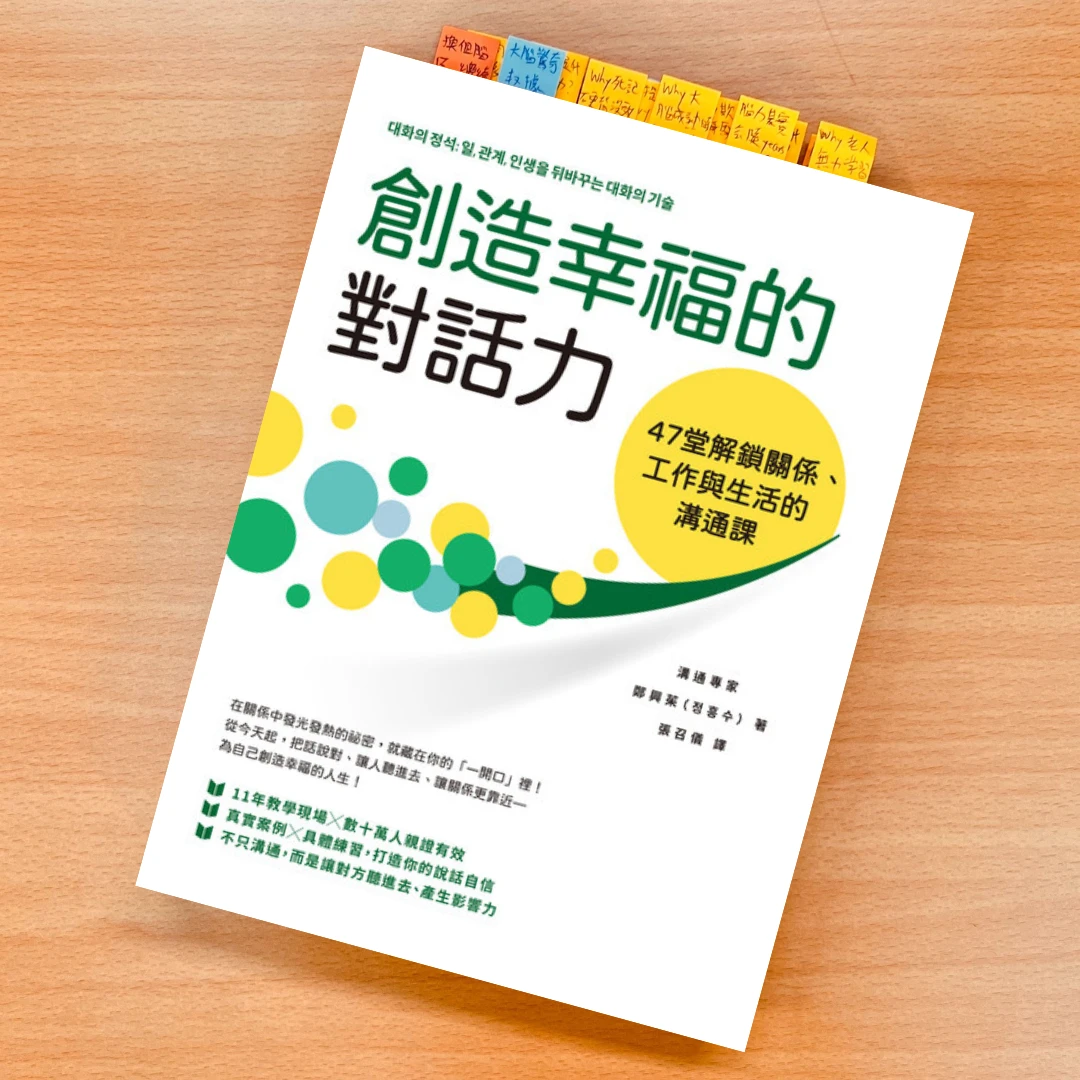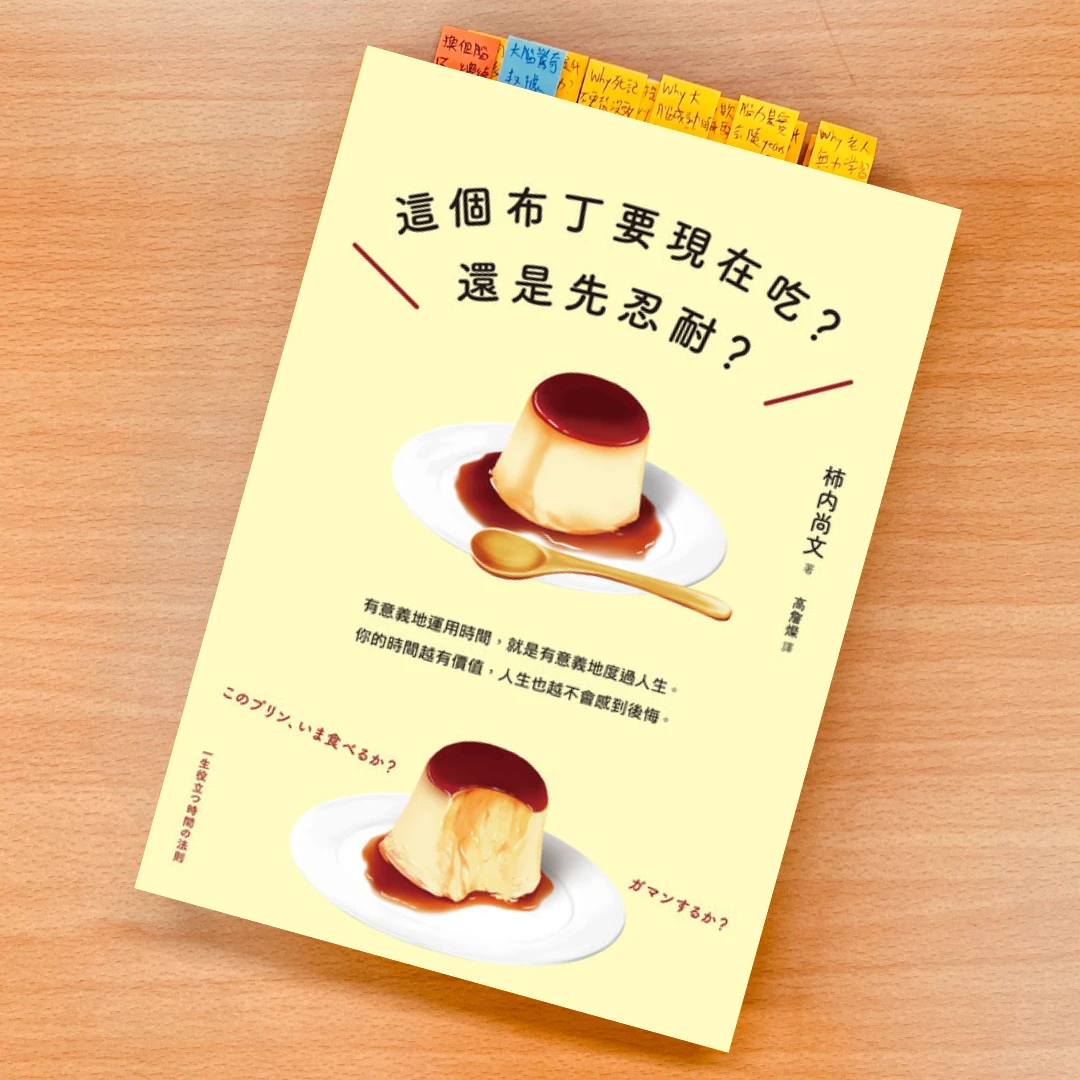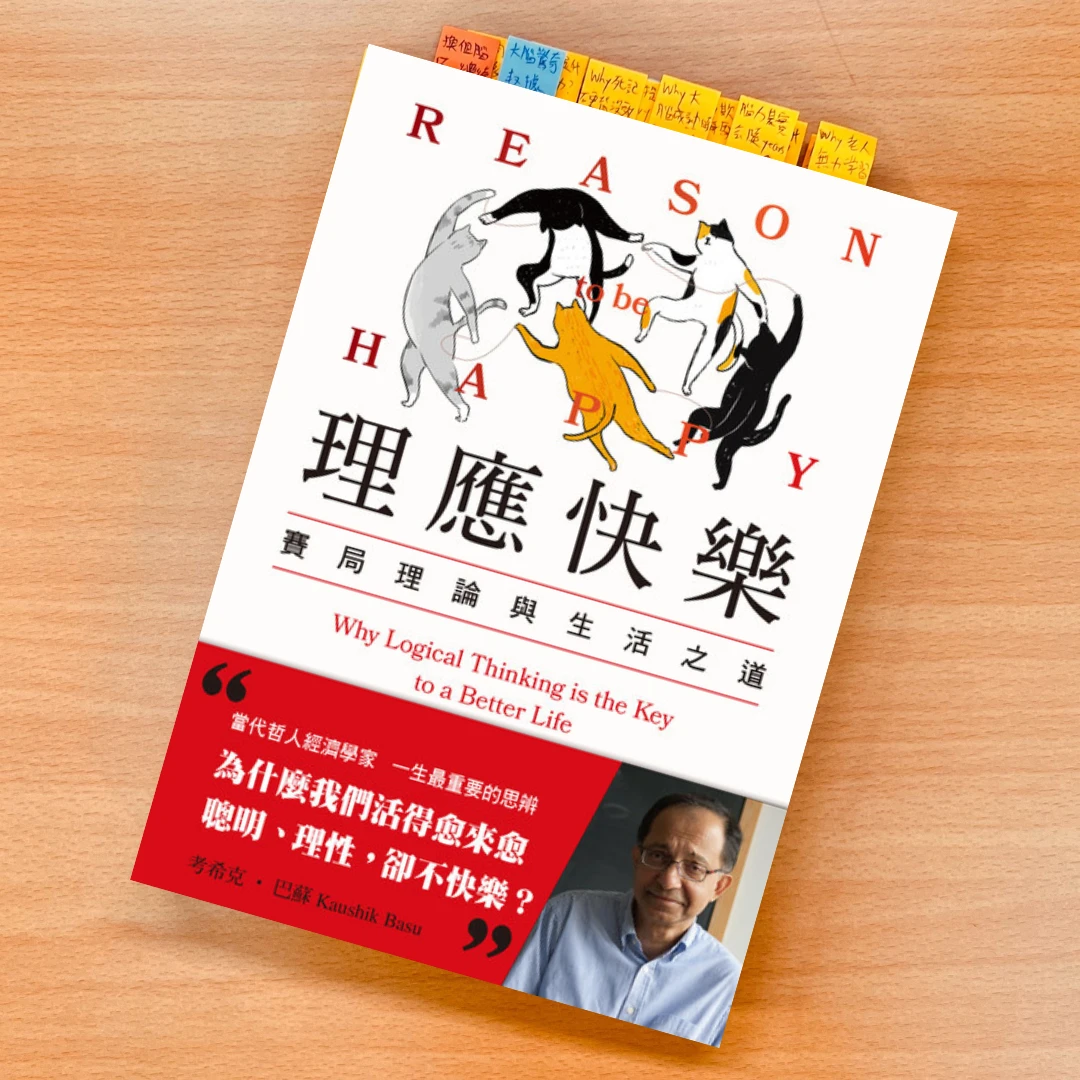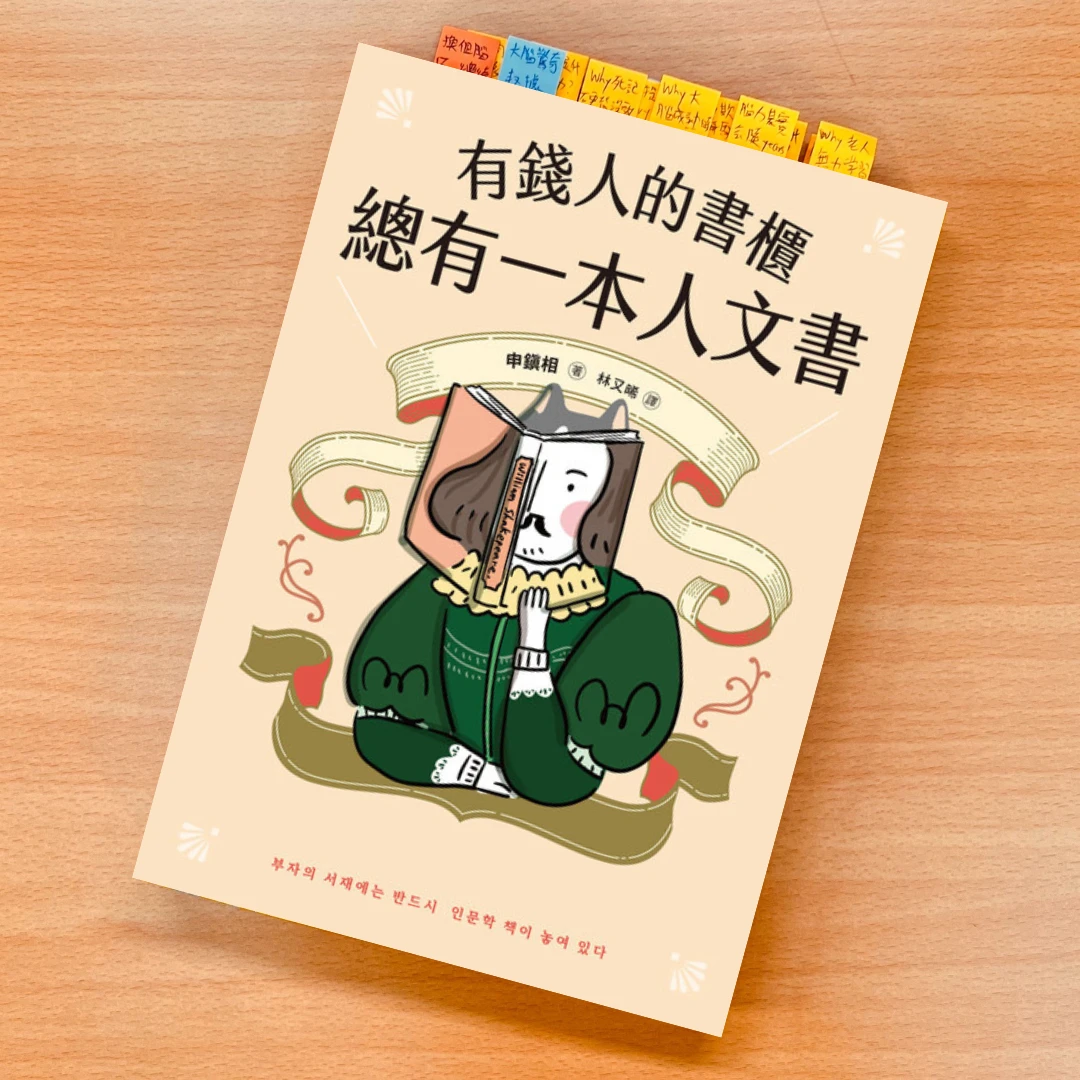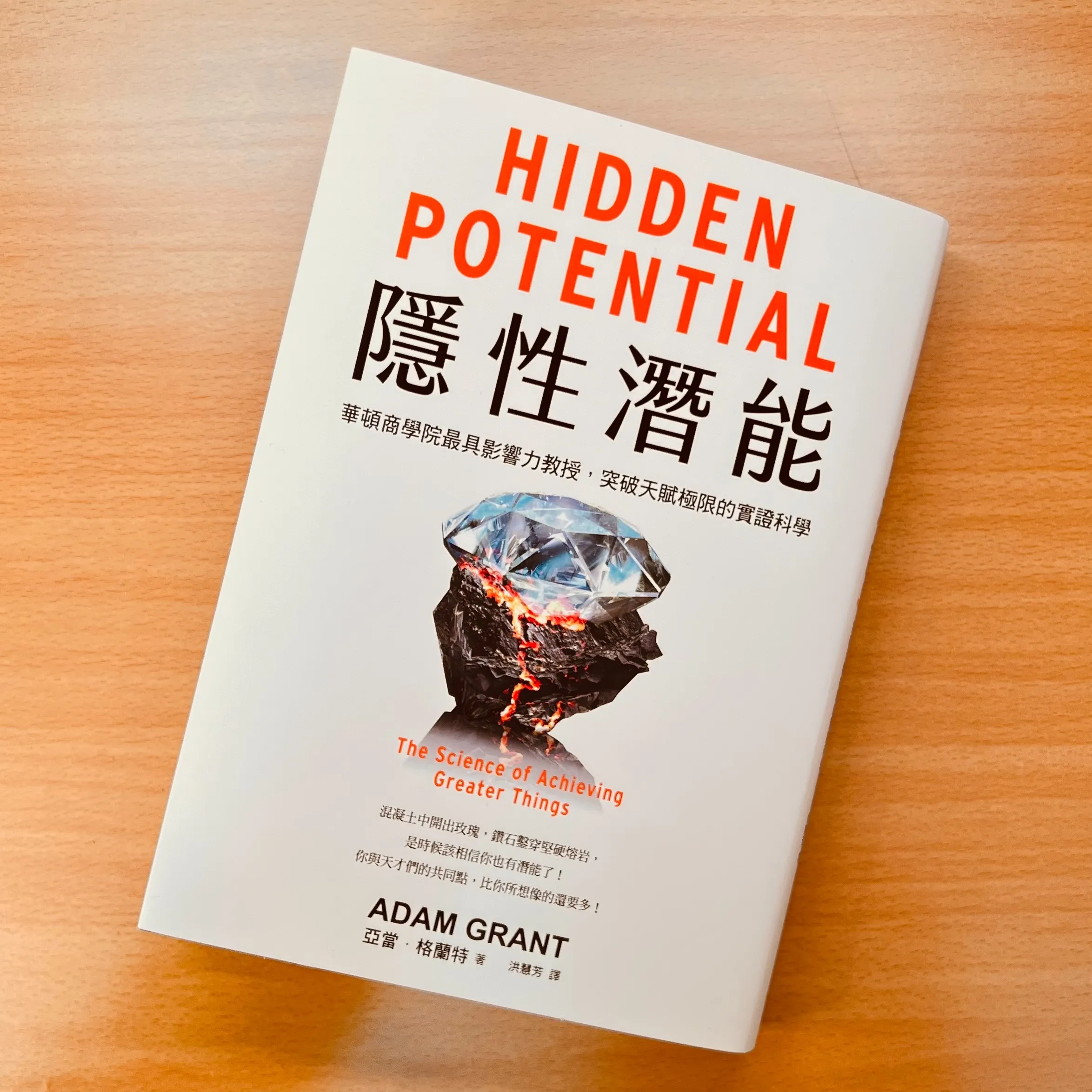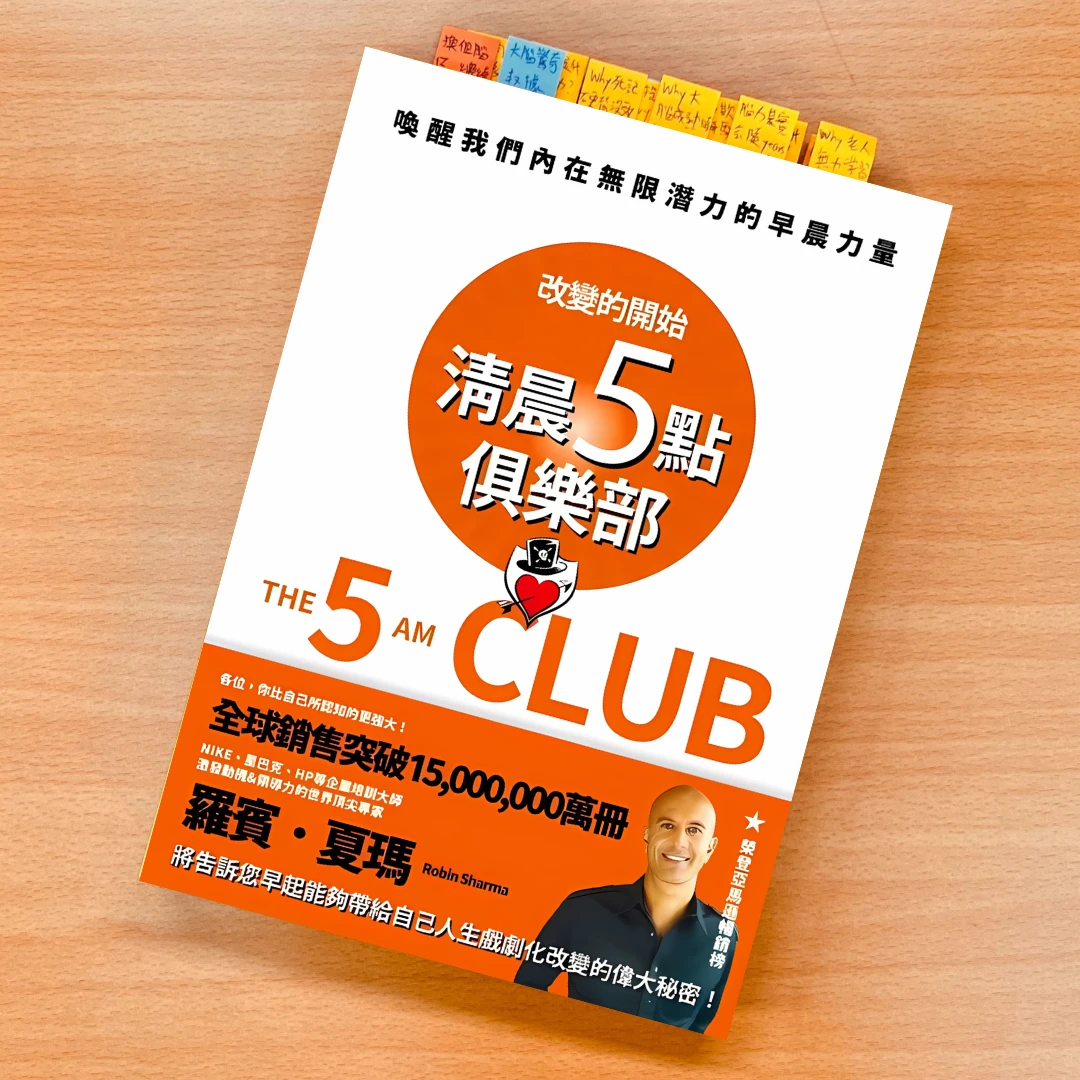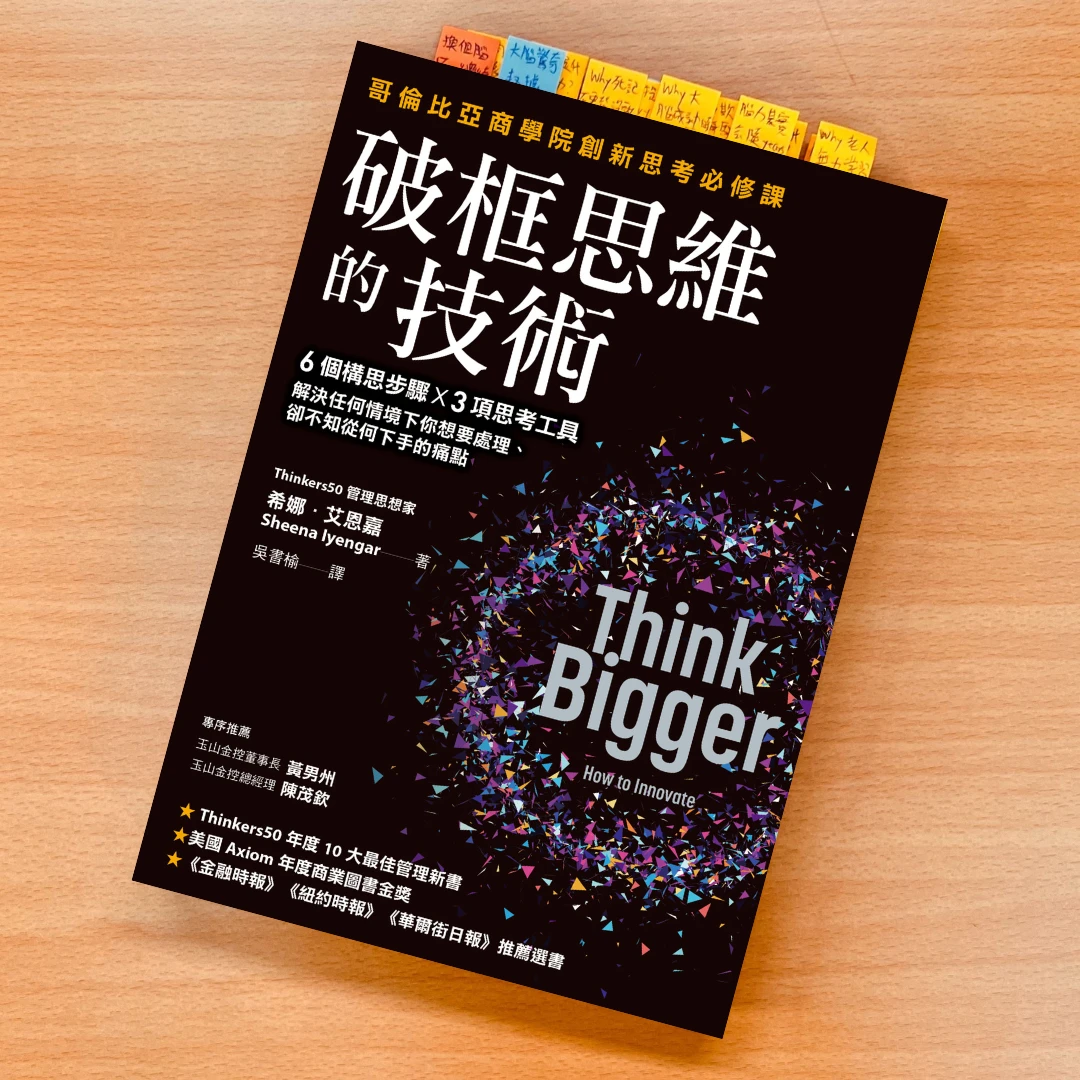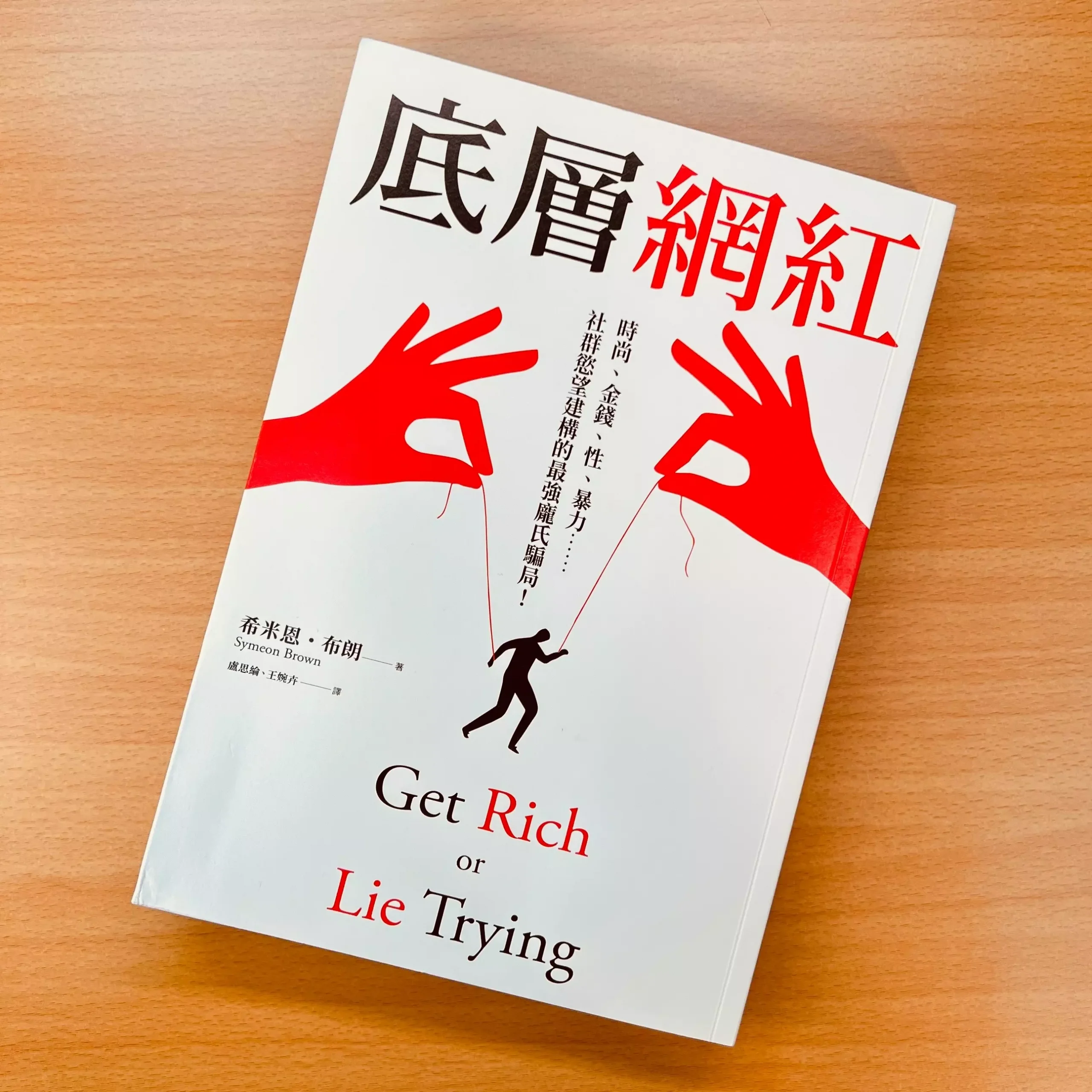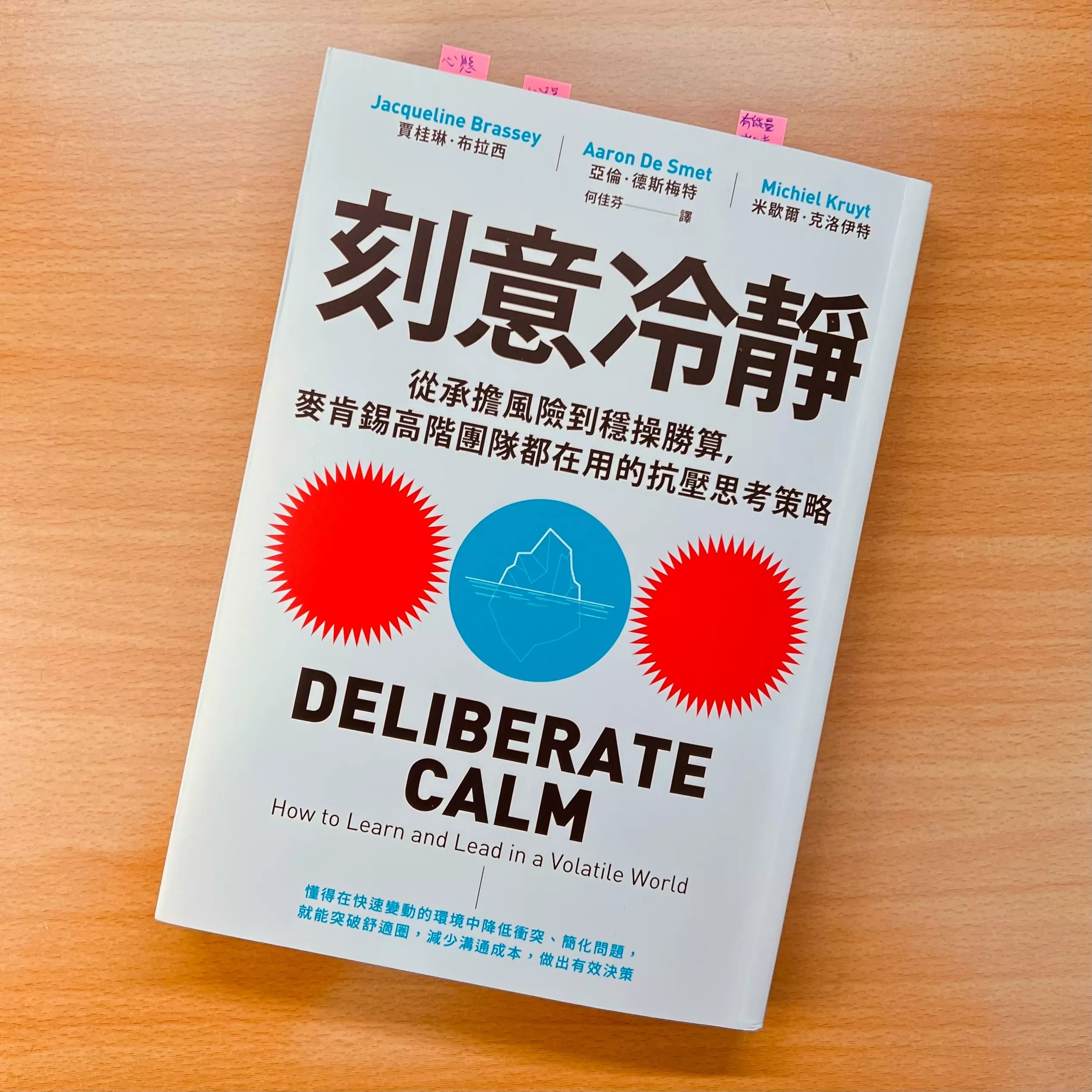FlexClip 是什麼?
FlexClip,是一款可以在線上利用 AI 編輯影片、圖片和語音的多功能軟體,該軟體由香港的 PearlMountain Technology 所推出。
在使用 FlexClip 的時候,你可以直接在瀏覽器上操作,無需下載軟體。所以如果你電腦的硬體較舊,效能不夠好的話,就很適合 Flexclip(各種 AI 運算都是官方幫你算好),你只要有網路就可以跑。
接下來,我會在這篇文章裡提到「FlexClip評價」「FlexClip 的四種工具使用心得」「FlexClip 與其他軟體的比較」以及「費用」。
我對 FlexClip 的評價
我對 FlexClip 的評價不高也不低。滿分 10 分,我給 7 分。
第一,編輯影片要做的很個人化的話(例如添加 B-roll),會比較卡手。其實 FlexClip 會比較希望你直接使用它們的影片範本去做影片,而不是大量的個人化剪輯。所以這點是被我扣分的。
第二,FlexClip 就是個瑞士刀,功能超多,它能編輯影片、圖片和語音,而且還可以用 AI 編輯,例如文字轉影片、文字轉語音和修圖等等。這些都有驚艷到我。所以,這點有加分。
第三,使用 FlexClip 不需要下載軟體,用 Chrome 瀏覽器即可使用。但它因為只限定 Chrome 可以使用,這讓我這個 Opera 用戶有點惱火。所以,扣分 XD
最後加加總總就是 7 分啦!
1. 影片範本
影片範本,絕對是 FlexClip 最厲害、最主要、最主打的功能,他們就是希望你能透過範本、模版,快速地做好一支影片。
FlexClip 官方表明,他們有上千個範本給你參考,範本種類包含生日、推廣促銷、運動健身和社群廣告等等,超級多種,族繁不及備載。
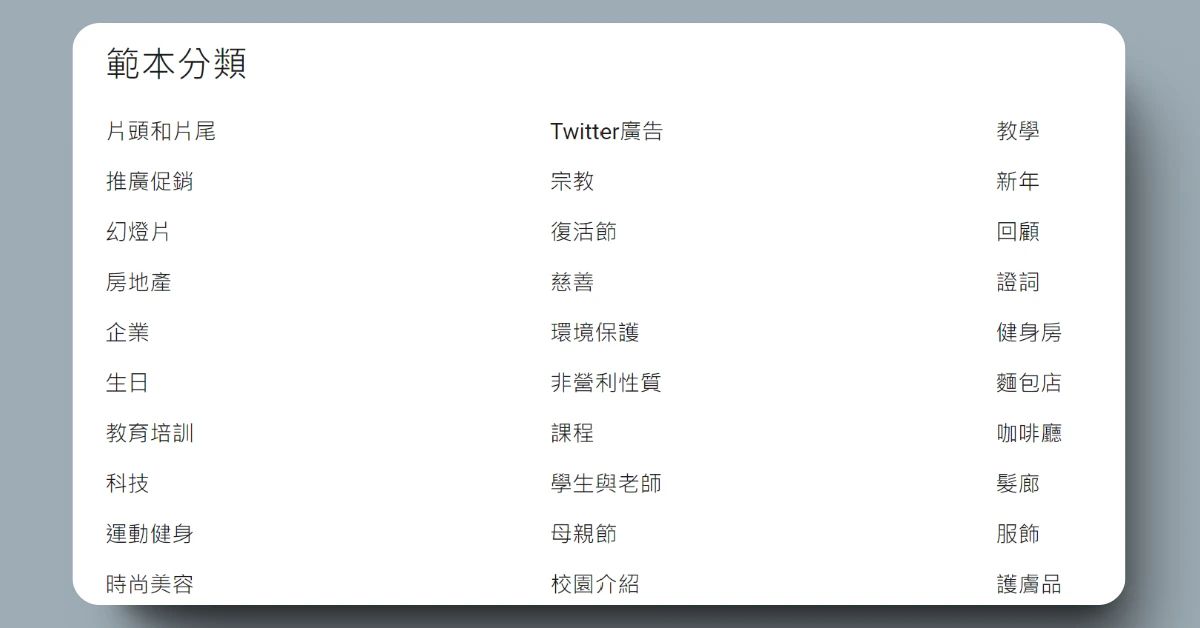
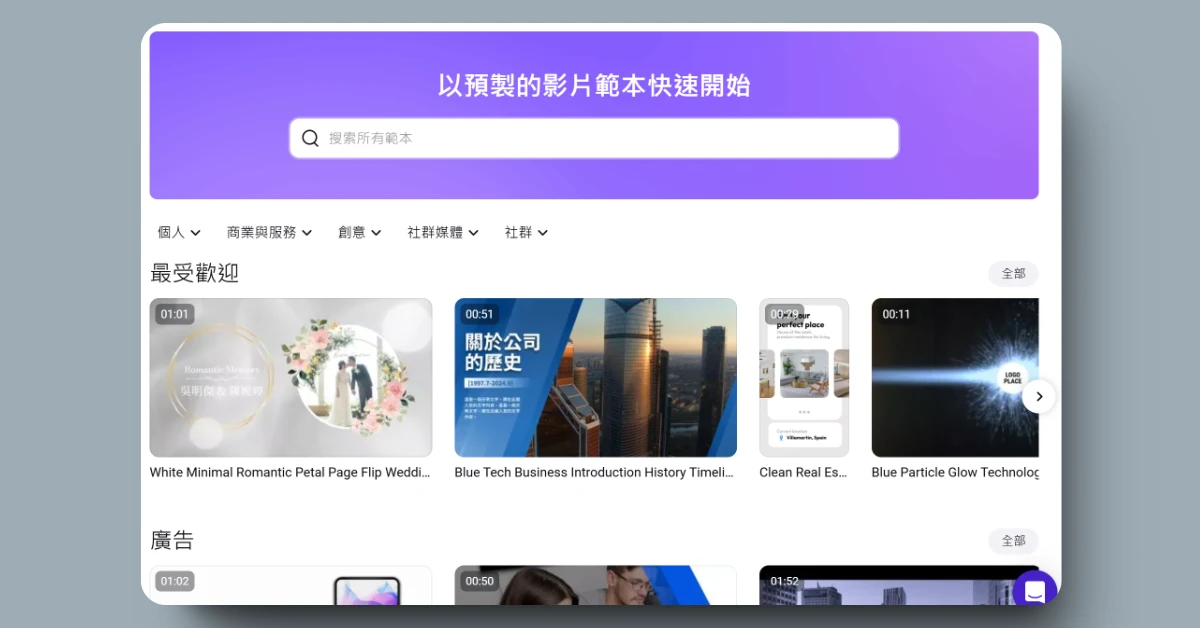
更厲害的是,他們的範本影片可以適應各種大小,例如適合電腦觀看的橫式 16:9、適合手機觀看的直式 9:16、還有適合 IG 的正方形 1:1。
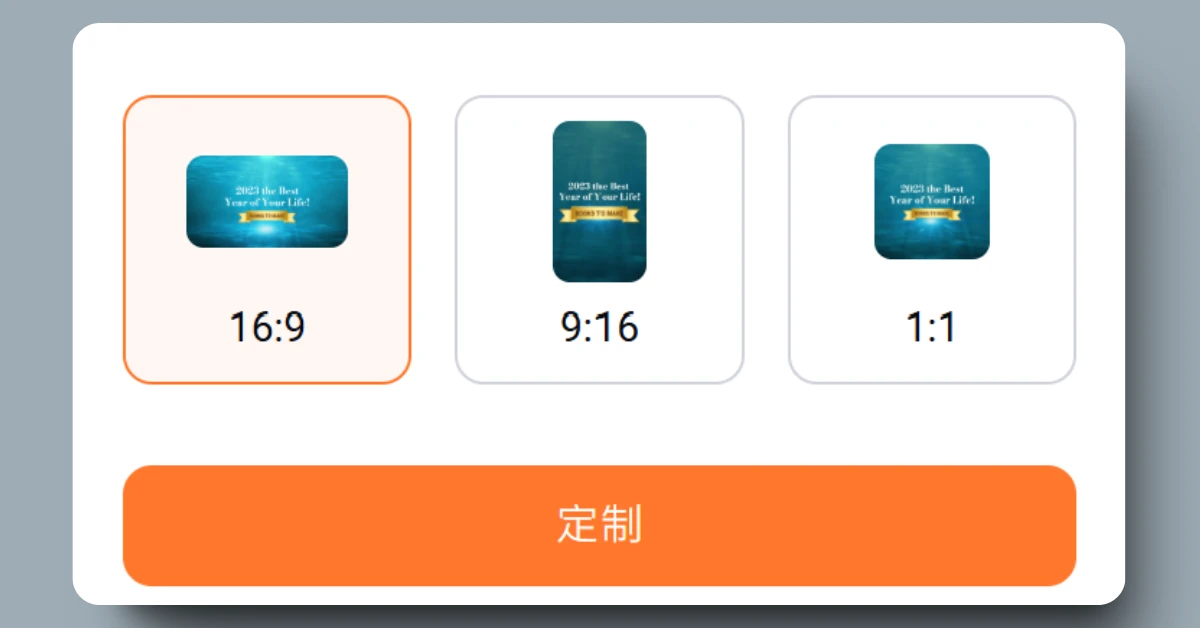
更猛的來了,他們的範本影片還會自動因應不同比例而有適當的配置,就像 RWD 響應式網頁一樣,如下兩張圖(上圖是橫式 16:9,下圖是直式 9:16)。
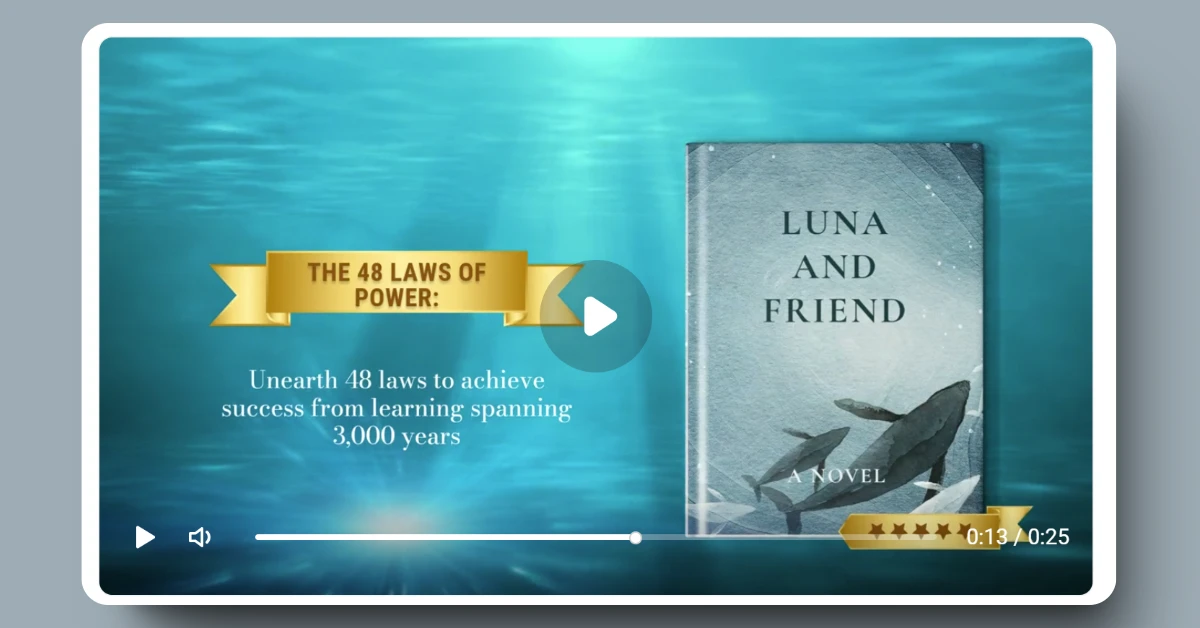
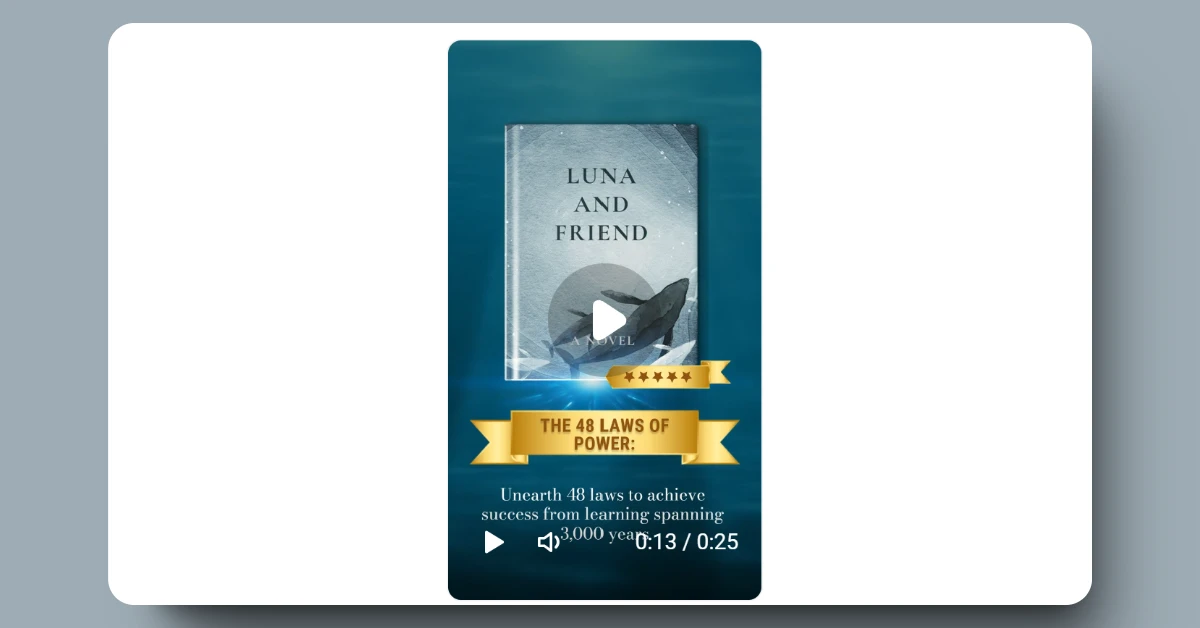
除此之外,範本影片裡的圖片、文字皆可以更換成你想要的內容,這真的是猛到不行,太方便了!我們不是在做影片,而是在玩填填看啊!而且連音效、轉場和特效都幫你包辦好了。
以下是我利用範本自製的影片,內容是 2024 年的 3 本好書推薦。製作過程大概只有 30 分鐘吧,超迅速。
(延伸閱讀:2024 書單推薦|這 10 本好書,值得納入你的 2024 書單)
2. AI 文字轉影片
FlexClip 的 AI 文字轉影片功能,並不是像 Sora 那樣生成全新的 AI 影片,而是根據你的文字從官方既有的資料庫中找出真實影片。
例如你輸入「cat drinking」,那麼它就會從資料庫中找出貓咪喝水的影片給你,而不是額外生成全新的貓咪喝水 AI 影片。
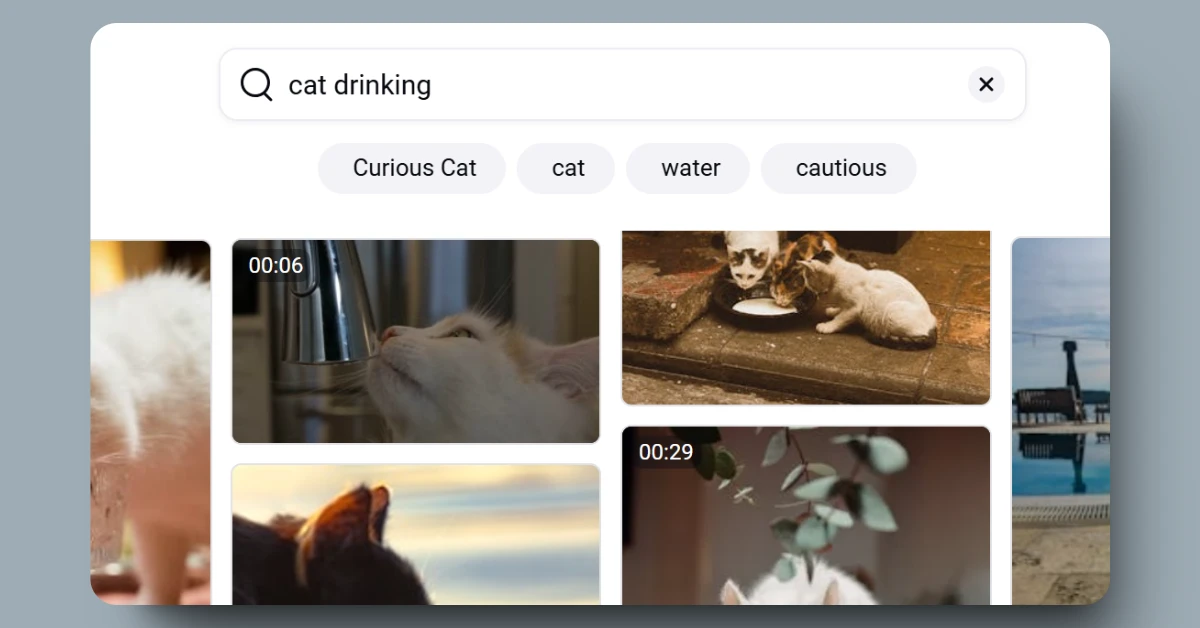
而且,FlexClip 也不是單單生成一則貓咪喝水的影片給你,它會給你一段有故事、由多段短影片組成長約 30 秒的影片
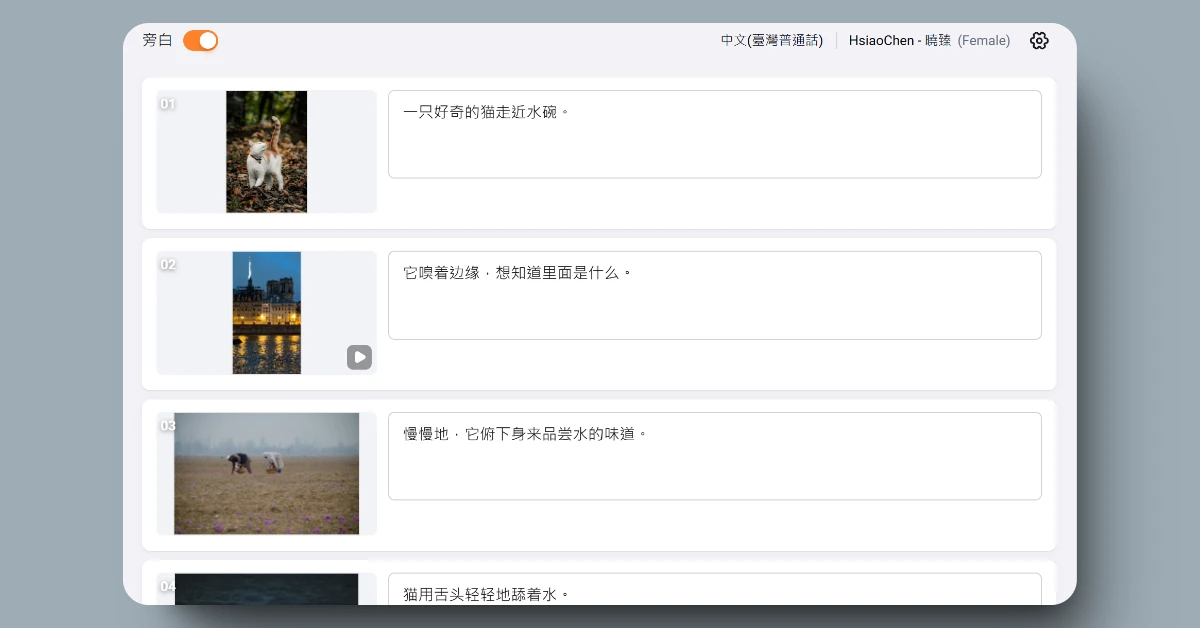
這功能我認為有點違反使用者意圖,因為我今天使用這功能就是只想得到一段貓咪喝水影片,可能 3-5 秒那種,但系統會生給我一整段有故事性的長脈絡影片,有點惱人。
但如果你本來就想得到一段有故事性的影片的話,那麼這功能就很適合你。
3. AI 文字轉語音
我特別喜歡它的文字轉語音(Text-To-Speech,TTS)功能,超好玩。
當你把寫好的文章丟進這功能後,AI 就會幫你轉成真人朗讀的語音,相當酷。不過我測試了一輪下來,表現最好的是中國口音朗讀,台灣口音則還有待加強。
具體來說,中國口音朗讀會比帶入情緒和適時停頓,比較像真人在說話;台灣口音朗讀的腔調比較死板,一聽就知道是 AI 生成的語音。而且中國口音朗讀有很多人聲可以選(超過 10 個),台灣的則只有 3 個。
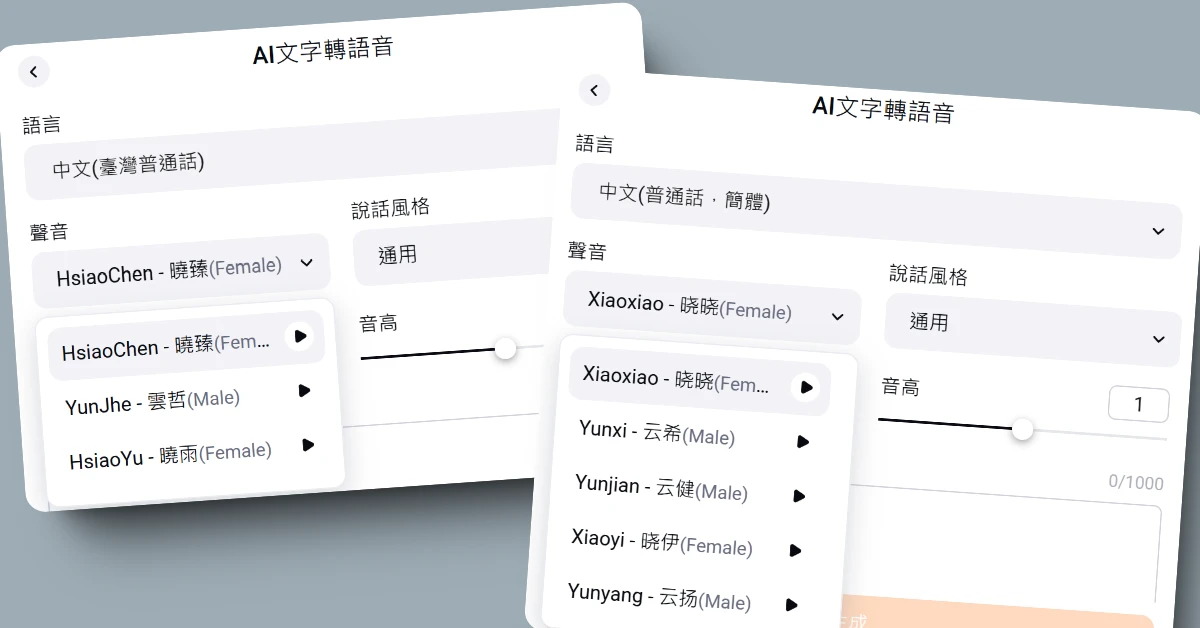
玩了這個功能我才意識到,自己在抖音裡常看到的那些中國幹片、說電影、五星上將麥克阿瑟的旁白,就是用類似的軟體製作的 AI 語音。
這裡我放兩段 AI 文字轉語音給你聽,一段是中國口音(上),另一段是台灣口音(下),你體會體會。
其實有文字轉語音功能的軟體還有很多,而 Memo AI 就是其中一個。Memo AI 使用的文字轉語音模型應該和 FlexClip 一樣,都是使用微軟的 Edge TTS。
(延伸閱讀:影片轉文字神器 Memo AI|火速把影片轉文字並翻譯字幕)
4. AI 圖片工具:4 種好玩的圖片編輯工具
這部分的功能是我次喜歡的部分,各種圖片編輯工具,也是很好玩 XD
(1)AI 老照片修復
老照片例如看起來很舊的黑白照片,FlexClip 可以把它上色,甚至是修復破損的地方。
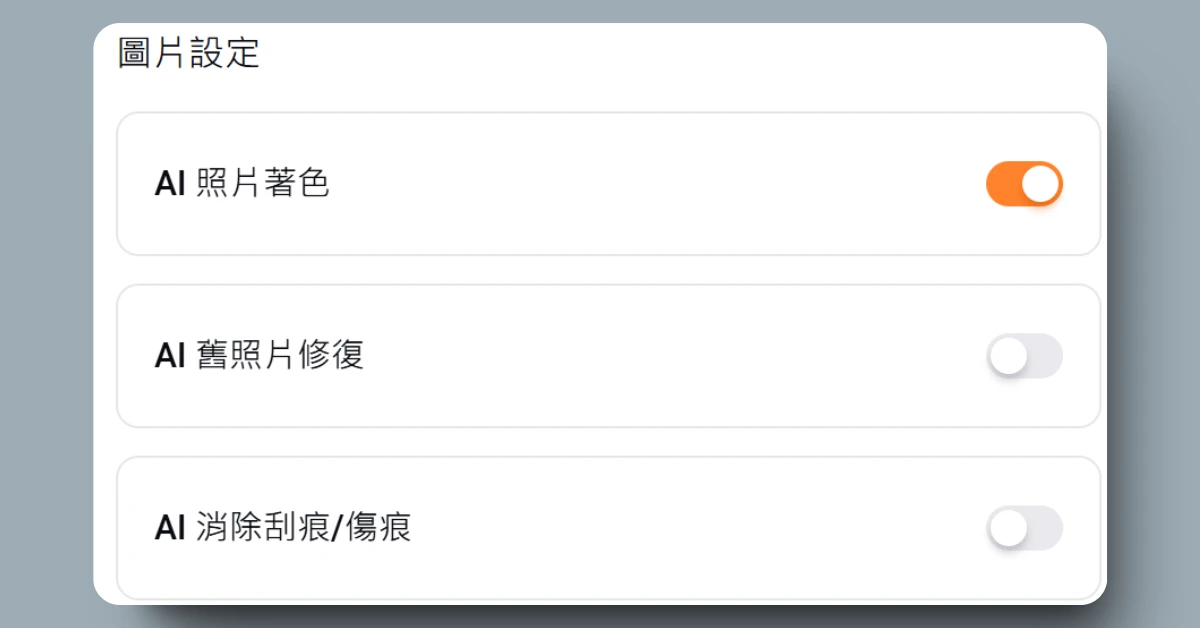
我以 1927 年的第五次索維爾會議的照片做了實驗,效果還不錯。第五次索維爾會議的照片就是一堆大咖科學家合照的照片,裡面有愛因斯坦、波耳和居禮夫人等等。
原圖長這樣。
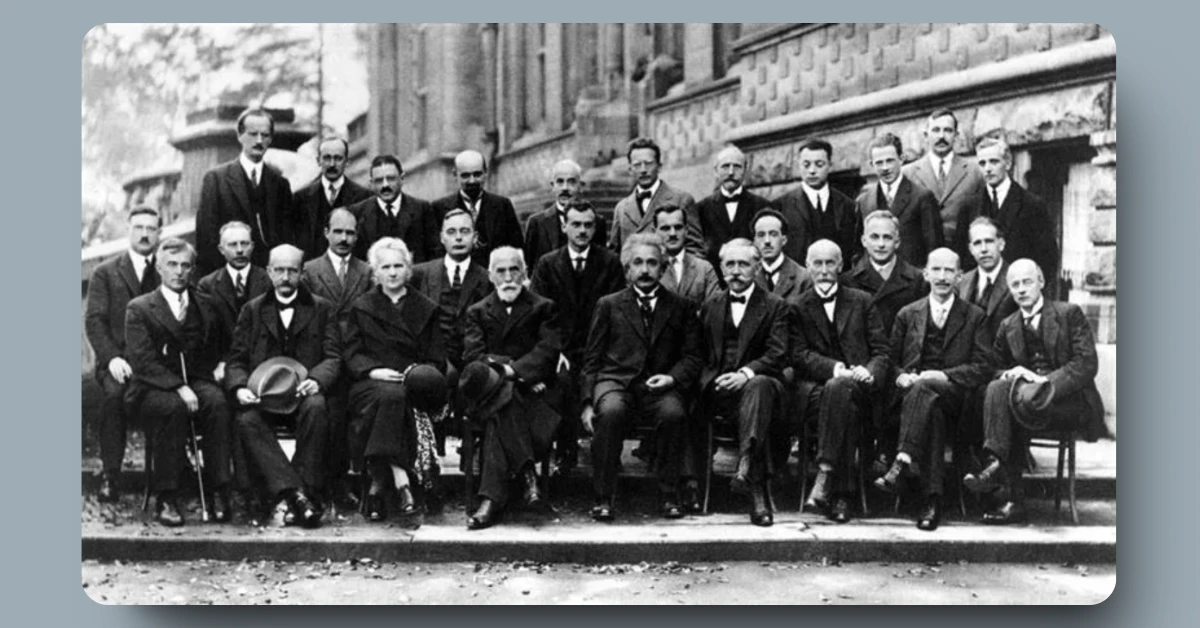
AI 上色後的照片長這樣。
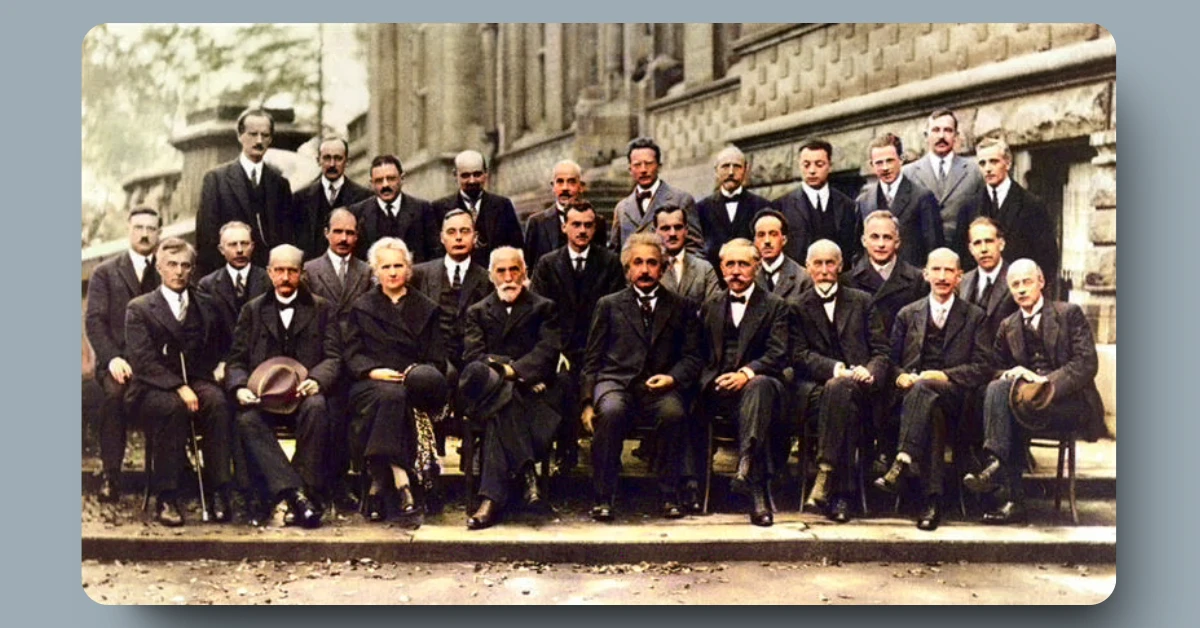
大家瞬間變的有血色了 XD 不說還以為是我們這時代的大合照,而且連科學家們身後的建築物也上色了,呈現的相當自然。
(2)AI 物件移除
可以刪去原本圖片中的物件。
例如下圖,這是一張有兩隻鳥各站在不同的玻璃瓶上。

現在我想把右邊玻璃瓶上的鳥給移除掉。移除後的圖如下。

移除的效果不錯,只是右邊的玻璃瓶瓶口變細了 XD 不過無傷大雅啦。
再來看看下圖,是我中指帶著貓頭鷹戒指的照片。

現在我想把整顆戒指給移除掉。移除後的圖如下。

移除的效果很不錯,連中指上的紋裡都能呈現出來,相當厲害。但是它把我中指上的毛也一起移除了 XD
(3)AI 擴圖
如果你需要增加圖片尺寸,並讓 AI 增加背景的話,可以試試這個功能。
原圖長這樣,如下圖。
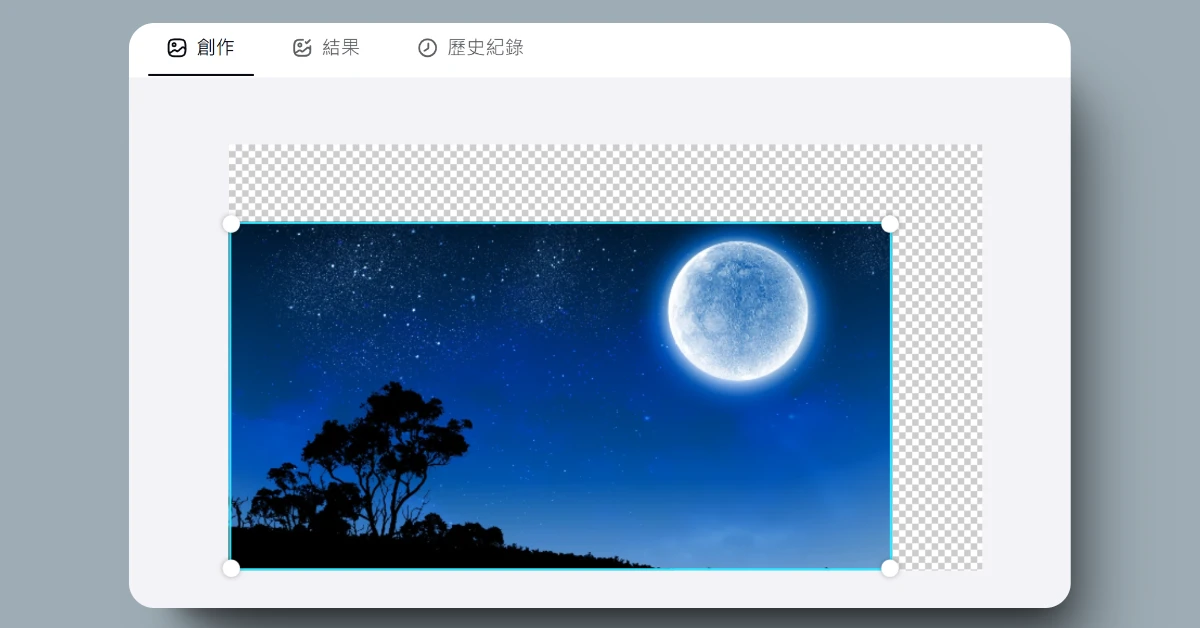
AI 擴圖後長這樣,如下圖。

這功能很適合簡單的風景圖。
但如果你的原始圖片有切到人的話(例如切到手腳等等),就不建議擴圖了,因為 AI 算出來的照片看起來會很怪,手和腳會變形。
(4)照片轉 AI 藝術圖片
就是轉變照片風格。
功能裡有很多風格可以轉換,例如動漫、水彩、油畫和賽博龐克等等。我尤其喜歡賽博龐克風格的轉換。
以我自己的照片作為例子,以下是原圖。

轉換成賽博龐克風格後。

西裝外套直接變成科技鋼鐵盔甲衣,看上去有夠屌。
FlexClip 與剪映的比較
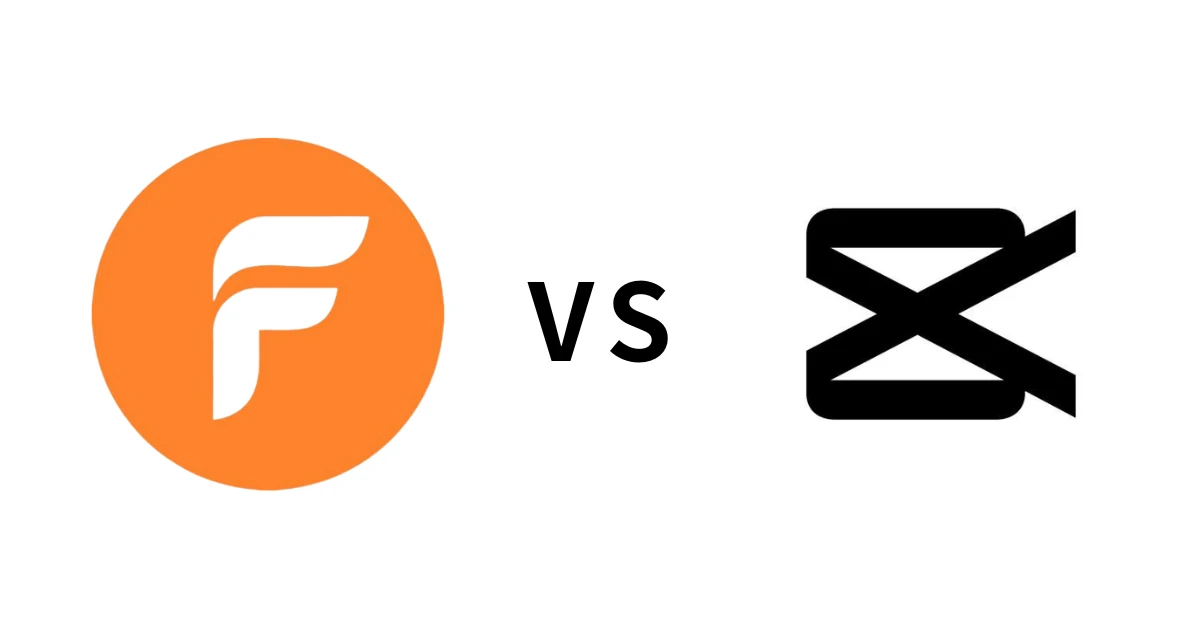
雖然 FlexClip 與剪映都有影片剪輯功能,但我認為差異巨大,也各有優缺點。
FlexClip,讓你可以套用範本,並在短時間內製產出有質感影片。
剪映,較適合個人化剪輯,例如添加梗圖、罐頭笑聲、B-roll 等等,輸出的主要格式主要是符合手機的直式 9:16。
| FlexClip | 剪映 | |
| 軟體需不需要下載 | 不需要,瀏覽器直接使用 | 需要 |
| 有無影片範本 | 有,且簡單好操作 | 有,但操作上較不直觀 |
| AI 功能 | 有,且豐富 | 有,但沒那麼齊全 |
| 可編輯的媒體 | 影片、圖片、音訊 | 影片、音訊 |
| 主要功能 | 短時間內製產出有質感影片 | 個人化剪輯 |
| 費用 | 需付費,訂閱制 | 免費 |
FlexClip 與 Jupitrr 的比較
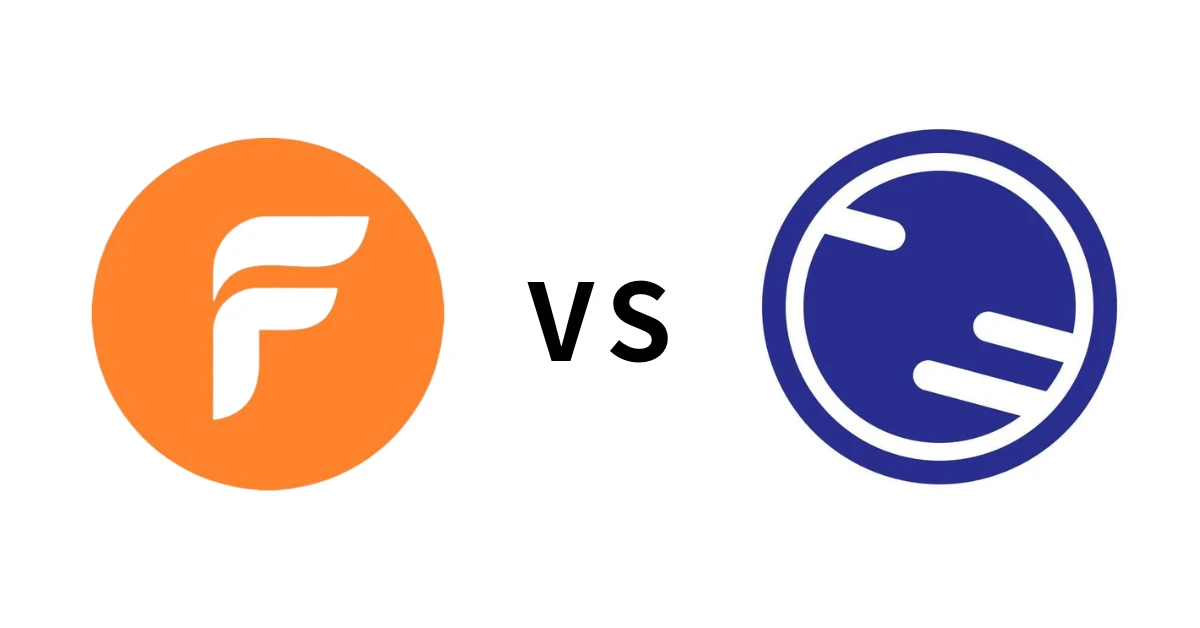
另一款影片編輯軟體叫 Jupitrr,主要功能是幫助你輕鬆生成 B-roll(拖曳文字即生成),我認為和 FlexClip 可以形成互補。
| FlexClip | Jupitrr | |
| 軟體需不需要下載 | 不需要,瀏覽器直接使用 | 不需要,瀏覽器直接使用 |
| 有無影片範本 | 有,且簡單好操作 | 無 |
| AI 功能 | 有,且豐富 | 有,但只有文字轉影片 |
| 可編輯的媒體 | 影片、圖片、音訊 | 影片 |
| 主要功能 | 短時間內製產出有質感影片 | 輕鬆生成 B-roll |
| 費用 | 需付費,訂閱制 | 需付費,訂閱制 |
(延伸閱讀:Jupitrr)
FlexClip 的價格、使用費用
這裡有官網的費用一覽表可以看。FlexClip 會根據不同功能而有不同的收費方式,收費方式有兩種:訂閱和點數。
訂閱
訂閱制,主要是開通影片編輯的功能,例如影片轉文字、無限制影片長度、無浮水印等等。
- 年訂閱:有 143.88 鎂和 239.88 鎂的方案可以選擇。
- 月訂閱:有 19.99 鎂和 29.99 鎂的方案可以選擇。
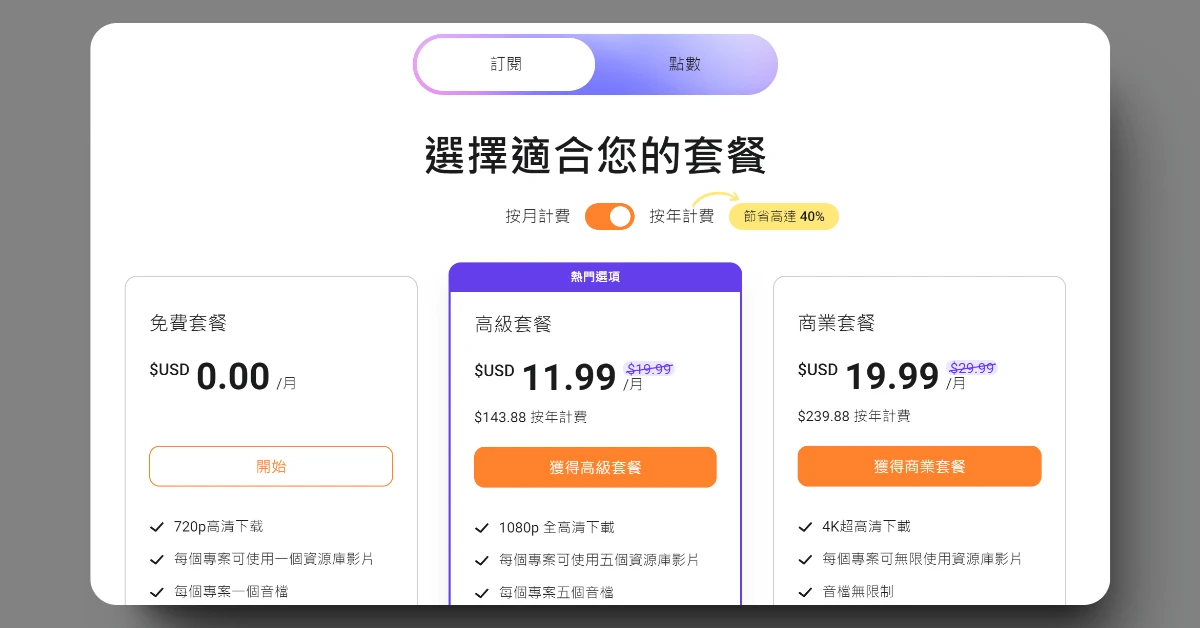
點數
點數制,主要是開通 FlexClip AI 的功能,例如前文提到的「AI 老照片修復」「AI 物件移除」「AI 擴圖」和「照片轉 AI 藝術圖片」。
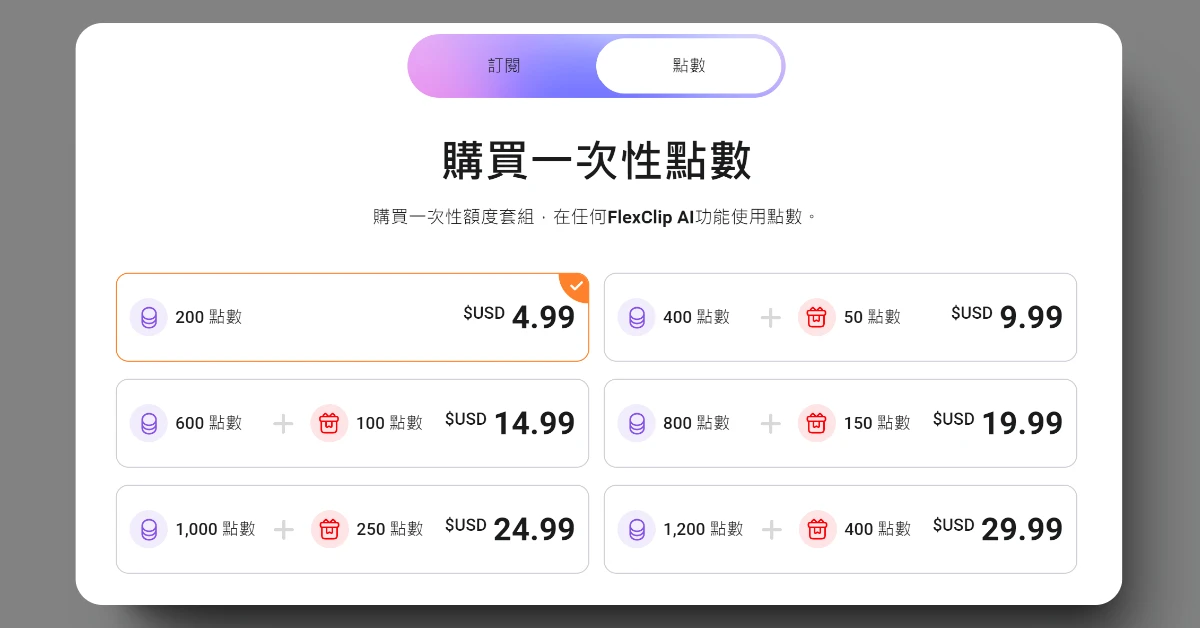
官方也有提供詳細的點數使用辦法和扣點機制,如下圖。
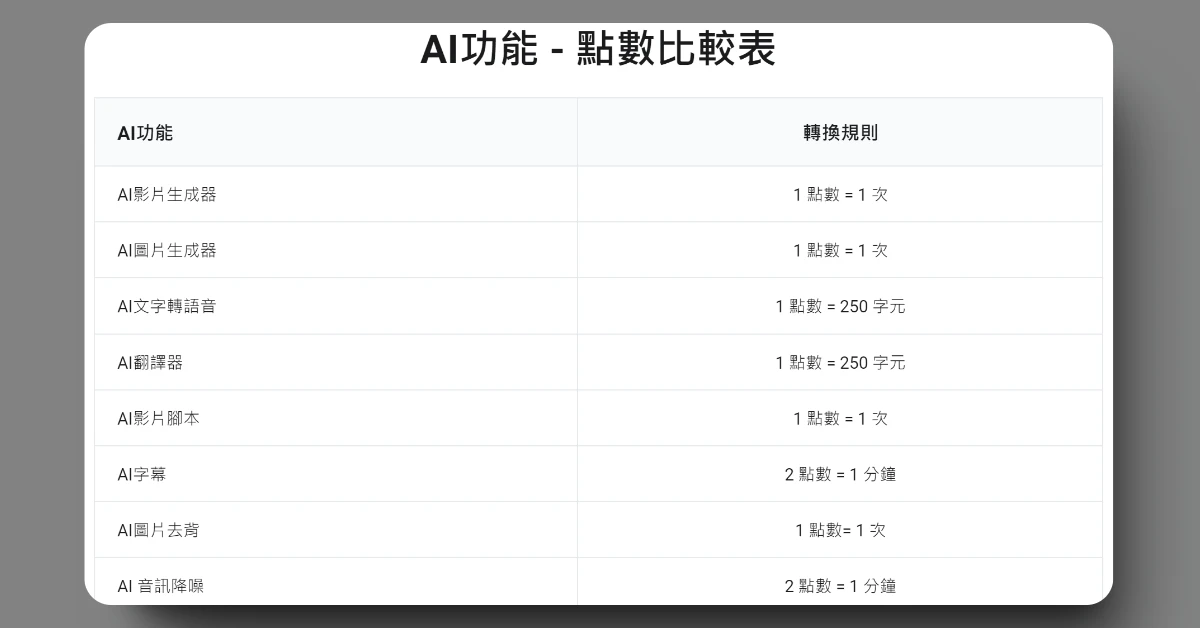
FlexClip 的優缺點總結
玩了一輪商業版 FlexClip,覺得優缺點滿鮮明的。
優點
- 影片、圖片、音訊編輯三位一體,又附有 AI 功能,是很強大的瑞士刀軟體
- 製作影片可以套用範本,在極短時間內產出高質感影片
- 無需下載,瀏覽器上可直接操作
缺點
- 要把影片編輯的較個人化的話,會比較卡手
- 部分功能有違使用者意圖,例如 AI 文字轉影片
- 只限定在 Chrome 瀏覽器上操作
Flexclip 適合誰?
綜合前文的敘述和優缺點總結,FlexClip 適合以下族群:
- 想在短時間內做出高質感影片的人(海量範本供你套版)
- 對各種圖影音 AI 工具有需求的人(做抖音旁白影片挺方便)
寫在最後
FlexClip 這個軟體對我來說,是個「好玩的玩具」。
意思是它可以拿來偶而消遣一下,玩一些 AI 換臉、照片上色、物件移除等功能,拿來跟朋友開個玩笑、惡作劇之類的。
但是論實用程度的話,對我來說就沒這麼高。因為我在經營社群、經營 IG、經營個人品牌上幾乎沒有製作影片的需求。我會使用這個軟體就單純只是好奇想玩玩看。
(延伸閱讀:如何聰明經營閱讀個人品牌?)
(延伸閱讀:IG 貼文如何發佈?9 大核心設置讓你的 IG 貼文被更多人看見!)
如果你有很高的影片製作需求,FlexClip 也許可以幫助到你。